Guide facile pour définir Apple Music comme sonneries gratuitement
En tant que l'un des services de streaming musical les plus populaires, Apple Music vous propose des milliers de chansons à explorer. Malheureusement, vous n'avez pas la possibilité de définir vos chansons Apple Music préférées comme sonneries. Bien que la sonnerie fournie avec l'iPhone soit bonne, la plupart des gens préfèrent définir Apple Music comme sonneries, surtout lorsqu'ils trouvent des chansons étonnantes et agréables sur Apple Music.
N'y a-t-il vraiment aucun moyen d'utiliser les chansons Apple Music comme sonneries iPhone? Bien sûr, vous pouvez acheter des sonneries directement sur l'iTunes Store, mais vous n'avez pas à dépenser d'argent pour celles-ci. Pour ce faire, le moyen le plus simple consiste à sélectionner votre chanson préférée et à l'enregistrer dans des fichiers à l'aide d'un convertisseur M4R. En général, l'iPhone ne prend en charge que le format de sonneries M4R, mais Apple Music est diffusé au format AAC. Ce n'est pas une tâche facile de convertir les formats de fichiers Apple Music puisque toutes les pistes Apple Music sont livrées avec Protection DRM.
Mais vous n'avez plus à vous en soucier car il existe de nombreux outils de suppression de DRM pour Apple Music sur le marché. Si vous voulez essayer de créer vos propres sonneries originales et utiliser les chansons sans limites, nous explorerons les méthodes les plus simples pour le faire dans cet article.
Contenu de l'article Partie 1. Convertir Apple Music avec Apple Music ConverterPartie 2. Définir la musique convertie comme sonnerie avec iTunesPartie 3. Définir la musique convertie comme sonnerie sans iTunesPartie 4. Résumé
Partie 1. Convertir Apple Music avec Apple Music Converter
Si vous êtes un membre payant de longue date d'Apple Music, les utilisateurs peuvent profiter de la substance qu'il fournit. Mais même l'abonné ne peut pas définir directement Apple Music comme sonnerie. La clé pour créer des sonneries iPhone avec Apple Music est de contourner la protection DRM. Si c'est le cas, vous devriez avoir TunesFun Apple Music Converter, qui est sans aucun doute le convertisseur Apple Music le plus efficace et transformera sans aucun doute la façon dont vous définissez Apple Music comme sonneries gratuites.
Chaque fois qu'il s'agit de fournir la meilleure expérience audio possible, TunesFun Apple Music Converter est réputé pour être réellement compétent. TunesFun Apple Music Converter doit également être applaudi pour sa capacité à supprimer la sécurité DRM des pistes Apple Music. Discutons donc de ses plus de qualités maintenant.
Les principales caractéristiques de TunesFun Apple Music Converter
- Supprimez les DRM d'Apple Music et iTunes a acheté des chansons.
- Convertissez des fichiers Apple Music en MP3, M4A, AAC, FLAC ou WAV lisibles sur n'importe quel appareil.
- Rester Balises ID3 et qualité audio 100% originale.
- Vitesse de conversion plus rapide jusqu’à 16x et prise en charge de la conversion par lots.
- Convertissez les chansons Apple Music avec une qualité sans perte.
- Une interface utilisateur intuitive, parfaitement compatible avec Windows & macOS.
- Diffusez des chansons Apple Music sur Roku TV, Android, Xbox, PS4, iPad, etc.
Le processus est simple : sélectionnez simplement la chanson que vous souhaitez convertir, choisissez l'emplacement où vous souhaitez enregistrer le fichier (si vous souhaitez différentes versions de la même chanson) et appuyez sur "Convertir !" Nous avons préparé ici un guide détaillé sur la façon dont vous pouvez convertir les formats de fichiers via l'application avant de définir Apple Music comme sonneries.
- TunesFun Apple Music Converter doit être téléchargé et installé sur son gadget.
- Accédez à votre sélection de collection de musique et choisissez chaque morceau de musique que vous souhaitez générer. Sélectionnez le type de fichier qui, dans l'avis, est le plus grand parmi la sélection qui s'affiche également dans la fenêtre.

- Vous devez choisir les paramètres de sortie en bas et ajuster la qualité de sortie. Une qualité supérieure signifie une taille plus grande. Choisissez M4A comme format de sortie, tout comme le réglage normal d'une chanson Apple Music.

- La dernière étape consisterait simplement à appuyer sur une icône "Convertir" après avoir terminé les étapes précédentes. Appuyez simplement ici sur l'onglet "Converti" au premier plan de l'écran pour afficher cette même musique convertie.

En quelques minutes seulement, les fichiers musicaux convertis et sans DRM seront désormais disponibles en streaming. Vous pouvez définir Apple Music comme sonneries gratuitement et les déplacer ou les enregistrer même sur des disques externes !
Partie 2. Définir la musique convertie comme sonnerie avec iTunes
Après la conversion, vous constaterez que les chansons Apple Music converties sont exemptes de protection DRM. iTunes a la particularité de transférer des chansons entre votre ordinateur et votre iPhone. Vous pouvez facilement transférer des chansons Apple Music sans DRM sur votre iPhone après la conversion. Vous pouvez donc suivre cette partie pour définir Apple Music comme sonneries pour votre iPhone avec iTunes.
- Lancez iTunes sur PC ou Mac, puis cliquez sur Fichier > Ajouter un fichier à la bibliothèque pour importer les morceaux Apple Music convertis (MP3/M4A/M4R) dans la bibliothèque iTunes.

- Sélectionnez une chanson et faites un clic droit sur le titre de la chanson et sélectionnez « Informations sur la chanson ». Dans la fenêtre pop-up, allez dans l'onglet "Options".
- Appuyez sur Options dans la fenêtre contextuelle, sélectionnez le clip spécifique en définissant l'heure de début et l'heure d'arrêt de la sonnerie, puis cliquez sur OK.
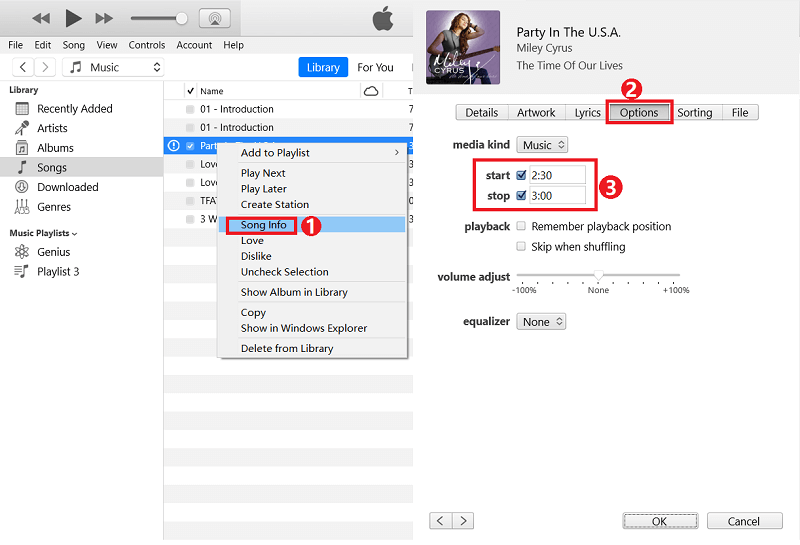
- Cliquez sur Fichier > Convertir > Créer une version AAC dans le menu iTunes. Ensuite, iTunes créera un fichier de sonnerie que vous pourrez trouver sous la chanson originale (pour Windows). Sur Mac, vous pouvez cliquer avec le bouton droit sur la chanson et rechercher directement "Créer une version AAC".

- Faites un clic droit sur la sonnerie qui a été générée. Cliquez ensuite sur "Afficher dans l'Explorateur Windows" pour trouver le fichier de sonnerie. si vous utilisez un ordinateur Windows. Sur un Mac, il dira "Afficher dans le dossier". Renommez le fichier de sonnerie en changeant son extension de M4A à M4R.
- Vous pouvez désormais définir Apple Music comme sonneries sur votre téléphone avec des chansons Apple Music converties. Connectez votre iPhone à votre ordinateur avec un câble USB. Cliquez ensuite sur "Tonalités" sous "Appareils" sur le panneau de gauche. Faites glisser le fichier de sonnerie M4R dans la liste des sonneries sur la partie droite d'iTunes pour le transférer sur votre iPhone.
- Connectez votre iPhone à votre PC avec un câble USB et cliquez sur "Tonalités" sous "Appareils" sur le panneau de gauche. Faites glisser le fichier de sonnerie M4R dans la liste des sonneries sur la partie droite d'iTunes pour le transférer sur votre iPhone.

- Sur votre iPhone, accédez à Paramètres> Sons et haptiques> Sonnerie et vous pouvez voir la sonnerie Apple Music nouvellement créée apparaître en haut de la liste des sonneries par défaut de l'iPhone. Appuyez sur la chanson que vous souhaitez définir comme sonnerie et tout est fait.

Il est si facile de définir Apple Music comme sonneries. Pour utiliser Apple Music comme sonnerie iPhone, vous devez d'abord supprimer les DRM d'Apple Music. Si vous vous ennuyez avec les sonneries existantes pour iPhone et que vous souhaitez définir vos chansons préférées comme sonneries iPhone, vous pouvez facilement créer vos sonneries pour votre iPhone avec TunesFun Apple Music Converter, puis importez la nouvelle sonnerie créée dans la bibliothèque iTunes et synchronisez-la avec votre iPhone !
Partie 3. Définir la musique convertie comme sonnerie sans iTunes
Si vous n'installez pas iTunes sur votre ordinateur ou si vous préférez créer votre propre sonnerie unique, vous devriez essayer de cette façon, définir Apple Music comme sonneries sur votre iPhone avec GarageBand. Certaines choses que vous devez savoir sont que si vous avez déjà le fichier de chanson Apple Music sur votre iPhone, vous pourrez y accéder via GarageBand. Il peut éditer des fichiers de chansons sans DRM. Voici comment modifier un fichier son dans GarageBand pour iPhone, puis l'enregistrer en tant que sonnerie.
- Sur GarageBand, sélectionnez l'option Enregistreur audio. Cliquez sur l'icône Rechercher dans le coin droit de la fenêtre. Sélectionnez ensuite la chanson dont vous avez besoin. Faites glisser l'élément vers la piste.
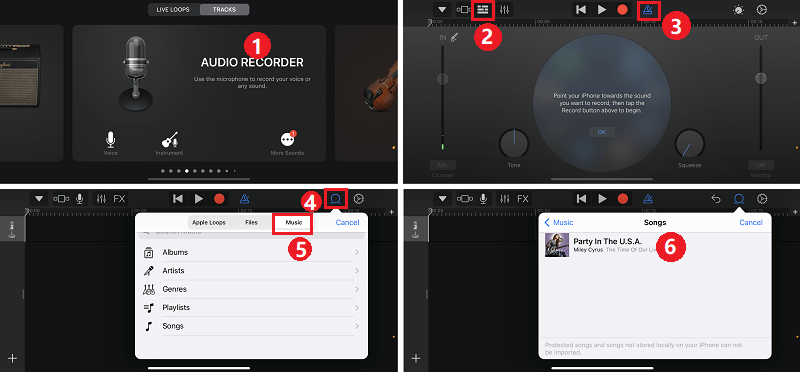
- Vous pouvez modifier la durée de la sonnerie et régler le volume, les effets audio, etc. Veuillez noter que la sonnerie doit durer moins de 40 secondes. Après avoir modifié la sonnerie, cliquez sur l'icône "Flèche vers le bas" et appuyez sur Mes chansons pour revenir à la liste des chansons.
- Appuyez longuement sur le fichier musical et cliquez sur Partager, puis sélectionnez Sonnerie dans la fenêtre contextuelle.
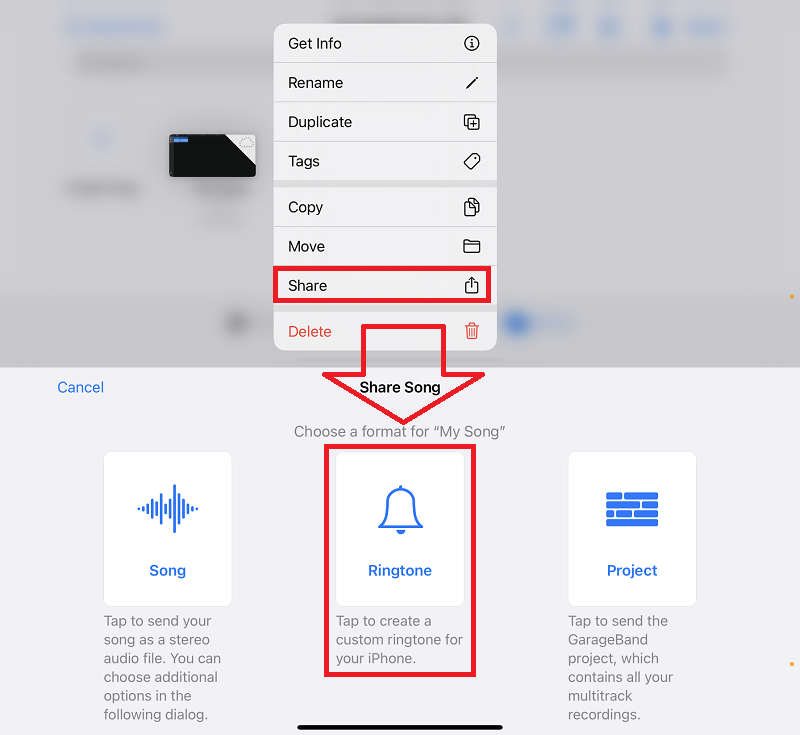
- Nommez votre nouvelle sonnerie et cliquez sur Exporter pour ajouter la sonnerie à votre téléphone.
C'est fait! Vous avez créé avec succès une sonnerie pour iPhone avec les chansons que vous avez téléchargées et converties à partir de la bibliothèque Apple Music. Et en ce moment, vous avez maintenant défini Apple Music comme sonneries. Vous pouvez également le définir comme une tonalité de texte ou l'attribuer à un contact.
Partie 4. Résumé
Dans un monde où le streaming et le téléchargement de musique sont courants, vous vous êtes peut-être demandé s'il était possible de convertir vos fichiers Apple Music en sonneries pour votre Android ou votre iPhone. Créer et configurer une nouvelle sonnerie à partir de votre Apple Music peut sembler compliqué au premier abord. Cet article vous a montré comment définir Apple Music comme sonneries sur iPhone et essaie de vous donner la meilleure solution possible.
En conclusion, vous pouvez créer une sonnerie avec iTunes et GarageBand. Mais avant de pouvoir le faire, les chansons protégées par DRM d'Apple Music doivent être converties en fichiers M4A avec TunesFun Apple Music Converter d'abord, vous pouvez ensuite créer des sonneries à l'aide des chansons. Merci d'avoir lu cet article. Nous espérons que cela vous aidera à prendre votre décision concernant le meilleur convertisseur Apple Music.
Laissez un commentaire